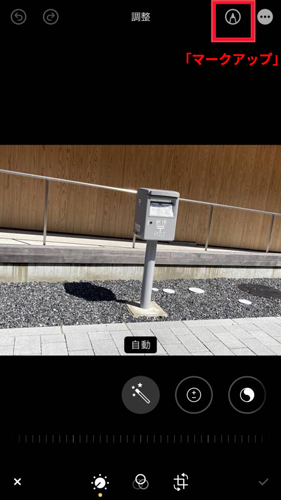【インスタグラム】投稿写真にモザイク加工(顔隠し)を行う方法を徹底解説!
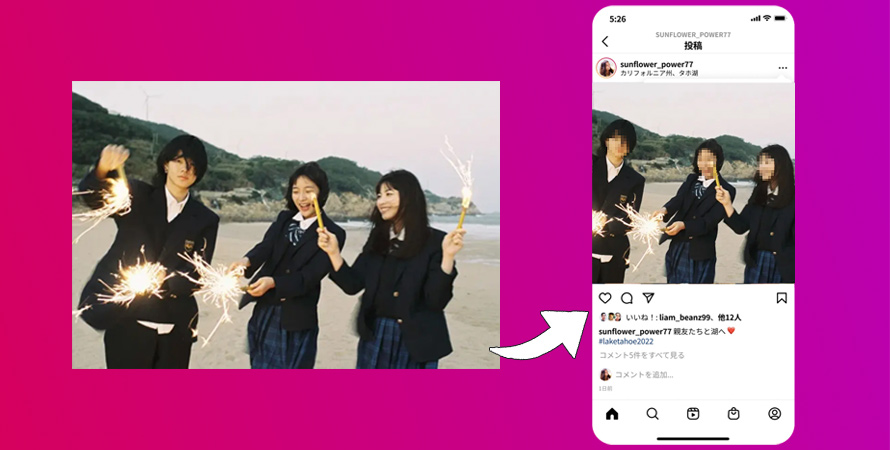
インスタグラム(Instagram)で写真や画像を投稿する際、人物の顔を隠したい時に便利なのが「モザイク加工」です。
プライバシー保護の観点から、あるいは写真の雰囲気を変えるためなど、様々な目的で活用されています。
しかし、「どうやってインスタグラムの写真にモザイクをかけるの?」と疑問に思っている方もいるかもしれません。
この記事では、顔を隠すために、インスタグラムの写真でモザイク加工を行う方法を徹底解説します。
高度なAI技術を活用したPC向けの写真背景透過・編集ソフトで、モザイクやぼかしの適用が簡単に行えるのが特徴です。
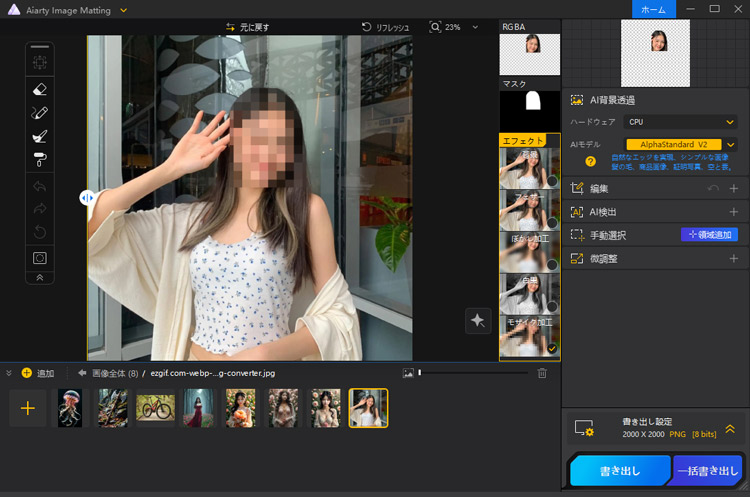
写真にモザイクを入れる際には、自動モードと手動モードの2つのモードが利用できます。
自動モード: AIが被写体と背景を自動で認識し、被写体または背景のみにモザイクを適用します。また、画像全体にモザイクをかけることも可能です。
手動モード: 自分で指定した任意の領域にモザイクをかけることができます。
さらに、モザイクの濃さは自由に調整できるため、用途に合わせたカスタマイズが可能です。
特に、複数の写真を効率よく処理したい場合には、Aiarty Image Mattingは最適な選択肢と言えるでしょう。
(1)インスタに投稿する写真にモザイクをかけるメリット
インスタグラムに投稿する写真にモザイクをかけることで、以下のようなメリットがあります。
- プライバシーの保護:他人の顔や個人情報、ナンバープレートなどを隠すことで、プライバシーを守ることができます。
- 写真の整理整頓:不要な要素や背景に映り込んだ物を隠すことで、写真をすっきりとした印象に仕上げることができます。
- 創造的な演出:モザイクを活用してアート風の演出を加えたり、写真全体にミステリアスな雰囲気を持たせることも可能です。
- トラブル回避:他人が映り込んだ写真をそのまま投稿することで起こりうるトラブルを防ぐことができます。
モザイク加工は、見た目の印象を損なわずに写真の安全性を高める便利な方法です。
適切に活用して、安心してインスタグラムを楽しみましょう!
(2)インスタグラムの写真でモザイク加工を行う3つの方法
インスタグラムアプリ自体にはモザイク加工機能が備わっていないため、以下のような方法を利用してモザイク加工を行うことができます。
他にも、インスタグラムのストーリーズ機能を活用する方法もあります。
ペンやテキスト、ステッカーを巧みに使って、モザイク風の効果を手動で再現することが可能です。ただし、この方法は少し手間がかかる場合があります。また、モザイクの粒度や範囲を細かく調整することが難しい場合もあるため、あまりおすすめしません。
ここからは、外部の写真編集アプリとスマホの標準編集機能を使ったモザイク加工方法について詳しく紹介していきます。
【外部アプリ】インスタで写真にモザイクをかける方法
モザイク加工機能を搭載した写真編集アプリは数多く存在します。
インスタグラムの投稿写真にモザイクを入れるには、これらのアプリを利用するのが、最も手軽で簡単な方法です。
以下は、おすすめの写真編集アプリを見てみましょう。
1. Camera360(カメラ360)
Camera360は、モザイク加工をはじめ、さまざまなエフェクトやフィルターが豊富に搭載されており、人気の写真編集アプリです。
- 油絵風のモザイクや、ぼかし、ステッカーなど、様々な種類のモザイクを利用できます。
- 直感的なインターフェースで操作が簡単なため、初心者でもすぐに使いこなせます。
- Camera360一つで写真の撮影から編集、そしてモザイク加工まで完結できます。
2. YouCam Perfect
YouCam Perfectは、写真にモザイクを簡単に追加できるアプリです。操作も直感的で、誰でも簡単に使えます。
- 写真の任意の部分にモザイクを施すことができ、プライバシーを守るのに適しています。
- モザイクの強さを調整できるため、画像の見栄えを損なわずに適切な範囲を隠すことが可能です。
- 顔認識機能を使って、顔部分を一発でモザイクすることもできます。
3. TouchRetouch
TouchRetouchは、モザイク加工だけでなく、不要なオブジェクトを削除することもできる、非常に高精度な編集アプリです。
- モザイクをかける部分を自由に選択し、細かい部分にも対応できます。
- 不要な要素を自動で除去しつつ、自然な仕上がりを実現します。
- 消したい部分をなぞるだけで、モザイクの効果を簡単に加えることができます。
4. Picsart
Picsartは、写真編集全般に対応する多機能なアプリで、モザイク加工も充実しています。
- モザイクの形やサイズ、強さを自由に調整できます。
- フィルターやエフェクトも豊富に搭載されており、写真全体の編集にも適しています。
- 複数のエフェクトを組み合わせて、モザイク風のアートな加工も楽しめます。
これらのアプリを使えば、インスタグラムに投稿したい写真にモザイクを簡単に加えることができます。
自分の用途や好みに応じて、最適なアプリを選んでみてください。
今回は、こちらの写真の顔の部分にモザイク加工を綺麗に施していきます。
使用するアプリは「Camera360」です。
1. Camera360アプリを開いて、右下の「編集」を押して、アルバムから写真を選択します。
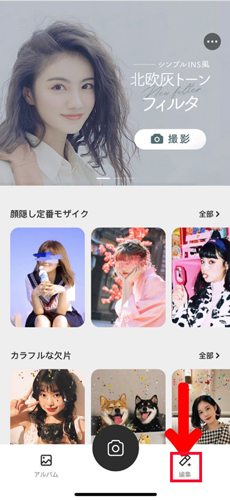
2. 次に、「創意」の「落書き」を選択します。そしたら、スポイトで顔の色を抽出します。顔を肌色に塗りつぶします。
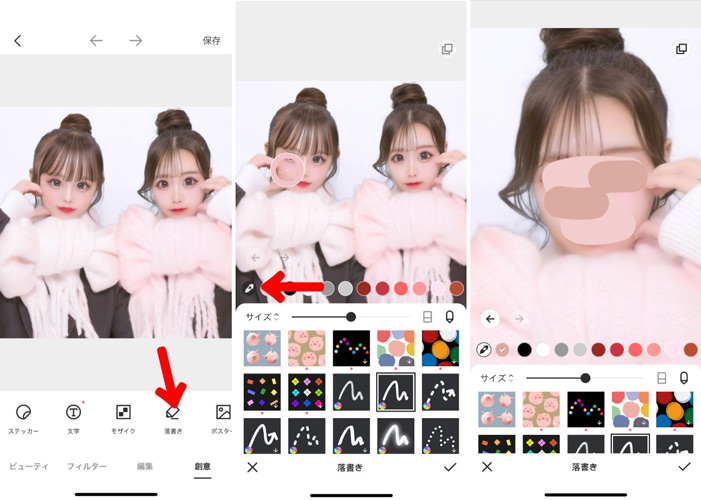
3.「モザイク」をタップします。好きなモザイクを選んで顔を塗りつぶせば完成!
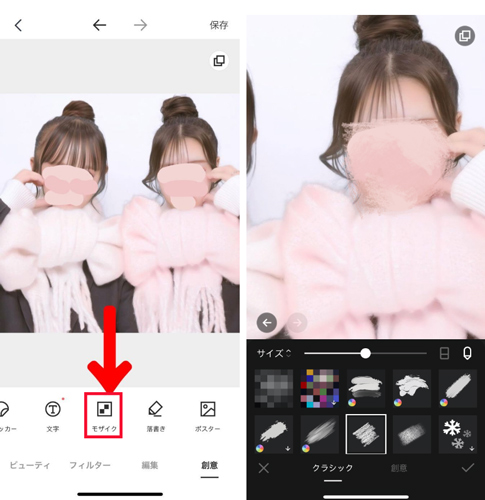
【スマホの標準機能】インスタの写真にモザイクをかける方法
iPhoneでもAndroidでも、標準な写真アプリを使って、写真にモザイク加工を実現できます。
【iPhoneの場合】
【Androidの場合】
機種ごとに画面や操作が若干異なるものの、以下の手順はほとんどの機種で共通しています。
標準の写真アプリで手軽にモザイクのような加工ができるので、非常に便利だと感じます。
急いでいる時や、ちょっとした目隠しをしたい時などに、わざわざ他のアプリをインストールする必要がないのは大きなメリットです。
【PCソフト】インスタの写真にモザイクをかける方法
スマホアプリ以外、PC向けのモザイク加工ソフトもたくさんあります。
次は、非常に使いやすいモザイク加工ソフト「Aiarty Image Matting」をおすすめしたいです。
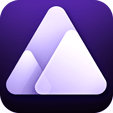
Aiarty Image Mattingは、高度なAIを用いた画像背景透過ソフトで、モザイクやぼかしの加工も対応できます。特に写真の一部(顔など)を精密に選択し、スムーズにモザイク加工をかけることができます
- AIによる人物や顔、背景、細かいオブジェクト、さらに透明なオブジェクトまで自動検出できる。
- ピクセル化モザイクで特定の部分を隠すことができる。
- モザイク以外にも、ぼかし加工や背景削除・変更などの編集が可能
- モザイクをかける範囲や強度を手動で調整することも可能で、細かく修正が簡単。
- モザイク加工後の写真を高画質で出力できる。
- 複数の画像にモザイクを一括に追加することもできる。
Aiarty Image Mattingでインスタの写真にモザイクをかける手順は以下の通りです。
1. ソフトを起動して、モザイクをかけたい写真をソフトにドラッグ&ドロップして追加します。
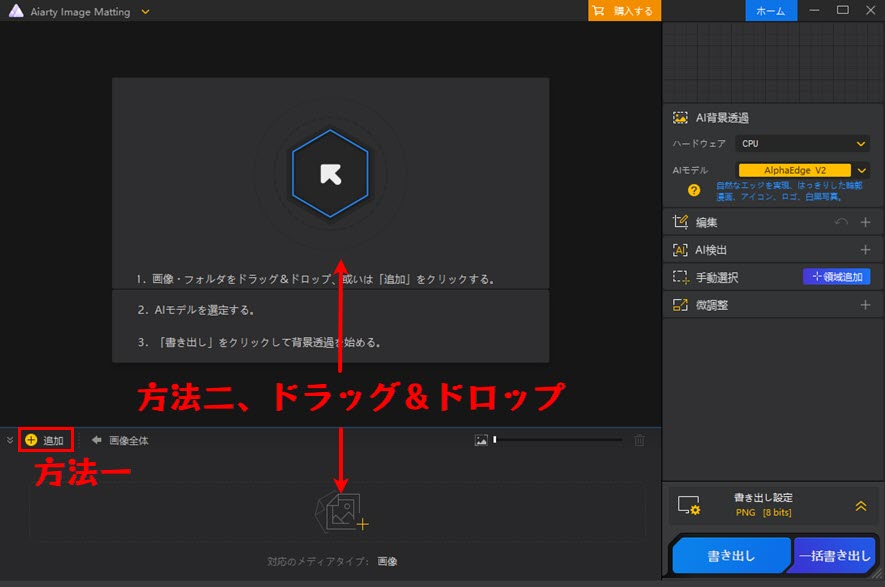
2. AIでモザイクをかけたい顔などを検出します。
(a)AIによって検出されたものは表示されるので、顔にモザイクを入れたいなら、「体の部位」をクリックします。
(b)プレビューウィンドウでぼかしたくない顔を右クリックして、「削除」をクリックします。
(c)AIモデルを選択し、「開始」ボタンをクリックします。分析完了後、背景透明化した画像がプレビューエリアで表示されます。
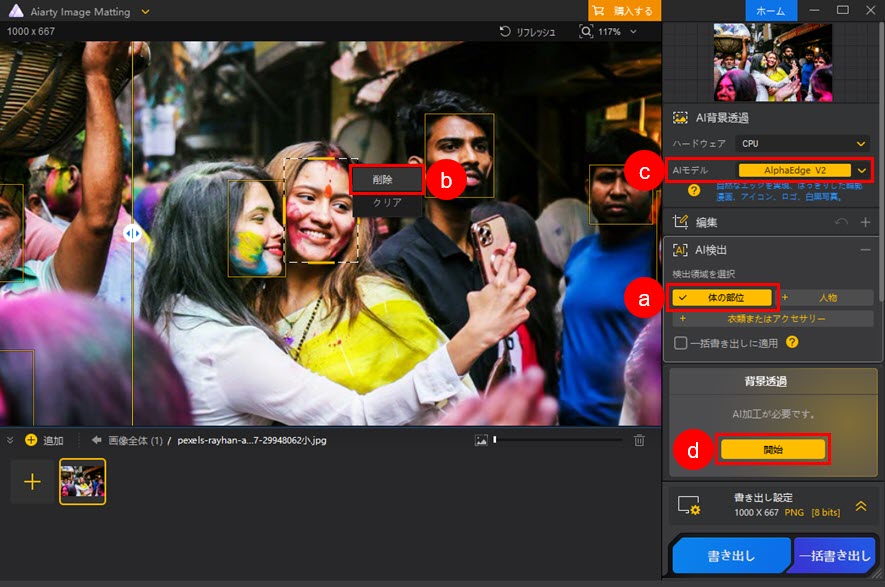
3.「背景」をタップして、「背景」のチェックを外して、「ピクセル化」にチェックを入れます。その後、プレビューウィンドウの属性パネルで「背景」を選択し、スタイルをなしに設定します。「主体」を選択して、ピクセルサイズを調整すれば設定完成です。
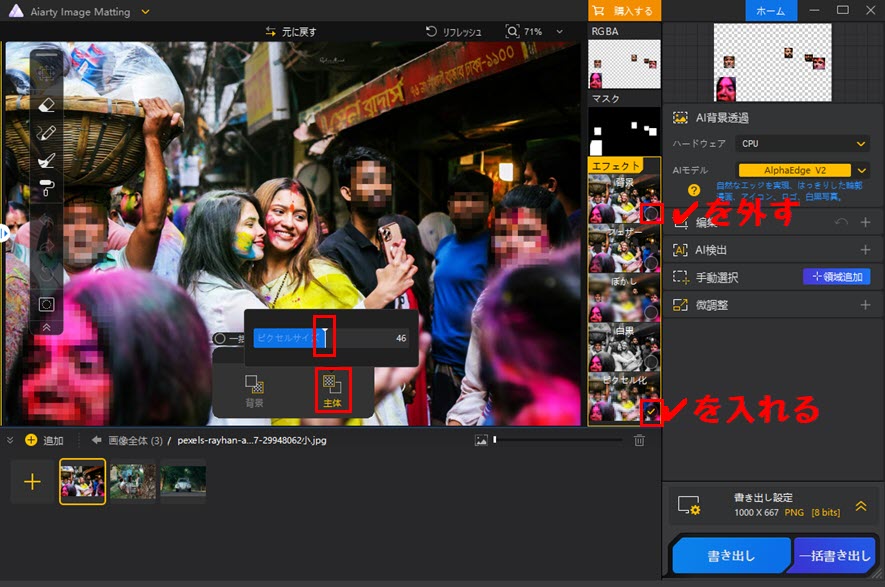
4.右下の「書き出し」をタップしてしたら、モザイクをかけた写真がパソコンに保存されます。
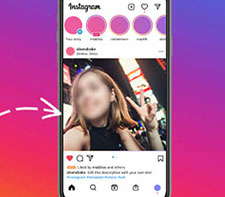
この記事では、インスタの写真に顔ぼかし加工を行う方法について解説します。インスタグラムのストーリーで写真などを投稿する際、映り込んだ他人の顔や自分の顔を隠したいという人はぜひ参考にしてください。
(3)まとめ
この記事では、インスタグラムの投稿写真でモザイク加工を行う方法を詳しく解説しました。
直接的にモザイク加工機能がないインスタグラムですが、スマホの標準機能や外部アプリ、PC向けのモザイク加工ソフトを活用することで、簡単にプライバシーを守りつつ、見栄えの良い写真を作成することができます。
手軽に済ませたい場合は標準機能やストーリーズ、より高度な加工を求める場合は専用アプリ、PC向けのモザイク加工ソフト(Aiarty Image Matting)と、状況に応じて使い分けてみてください。
今回ご紹介した方法やアプリを活用して、ぜひ自分に合ったモザイク加工を試してみてください。

この記事を書いた人:小林浅
好きな仕事を追い求めるうちにweb業界へと流れ着く。AI(人工知能)に関する技術や、製品・サービスなどの紹介記事を提供しています。